Spørgsmål
Problem: Hvordan rettes Windows-opdateringsfejl 0x800711c7?
Hej. Det ser ikke ud til at lykkes mig at installere den seneste opdatering til Windows-sikkerhedsplatformen – KB5007651. Hver gang jeg prøver modtager jeg fejlkoden 0x800711c7. Hvad skal jeg gøre?
Løst svar
Windows 11 er den nyeste version af operativsystemet fra Microsoft. Den udkom i slutningen af 2021, og mange mennesker skyndte sig at prøve den. Nogle mennesker opdagede dog, at der er en del problemer. Vi har tidligere skrevet om Windows 11 problemer som f.eks Windows Defender åbner ikke, lang lydforsinkelse før start, proceslinjeikoner virker ikke, etc.
For nylig stødte brugere på problemer, når de forsøgte at installere opdateringen til Windows-sikkerhedsplatformen - KB5007651. Brugere rapporterer at modtage en installationsfejl 0x800711c7. Fejlen blev rapporteret til at opstå specifikt for personer, der kører Windows 11 i S-tilstand.
Windows 11 i S-tilstand er en version af Windows 11, der bruges til sikkerhed og ydeevne. For at øge sikkerheden tillader det kun applikationsinstallationer fra Microsoft Store og kræver Microsoft Edge for sikker browsing. Denne version af Windows 11 ses normalt på virksomheds- eller skole-pc'er.
I denne vejledning finder du 4 trin, der kan hjælpe dig med at rette Windows-opdateringsfejl 0x800711c7. Du lærer, hvordan du bruger de indbyggede fejlfindere, genstarter Windows-tjenester og skifter ud af S-tilstand, hvis du ikke ønsker det længere. Hvis du skifter til en almindelig version af Windows 11, men problemet fortsætter, bør du prøve at køre et vedligeholdelsesværktøj som f.eks. ReimageMac vaskemaskine X9.
Det kan rette forskellige systemfejl, BSOD'er,[1] beskadigede filer og registreringsdatabasen[2] problemer. Ellers skal du følge trin-for-trin instruktionerne nedenfor omhyggeligt.
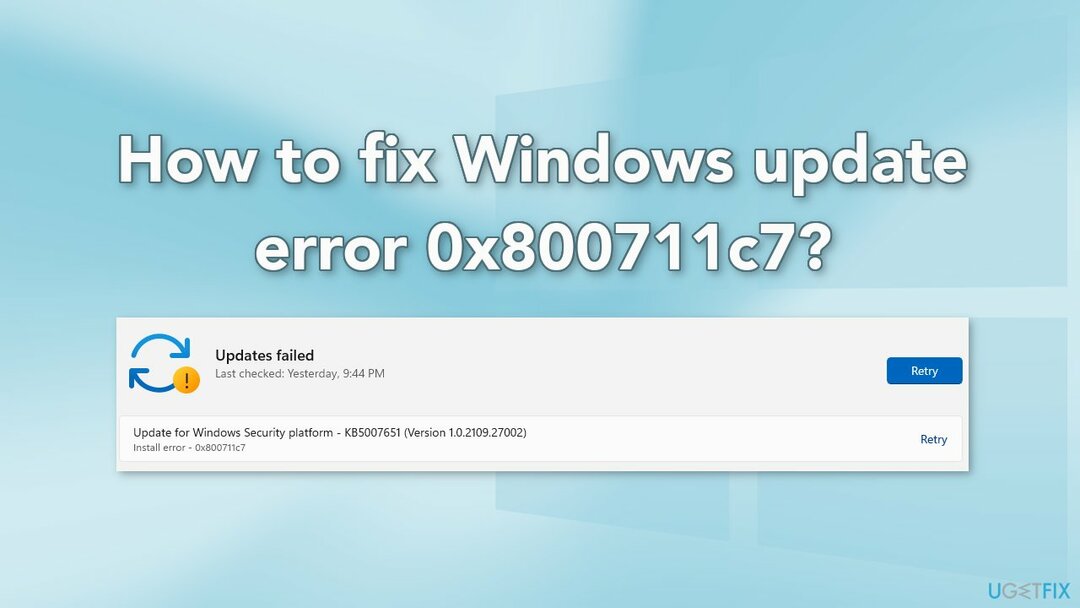
Metode 1. Kør Windows Update-fejlfinding
For at reparere beskadiget system skal du købe den licenserede version af Reimage Reimage.
- Klik på Windows knappen og vælg Indstillinger
- Vælg System fra venstre rude, rul derefter ned i højre rude, og klik på Fejlfinding
- Klik på Andre fejlfindere
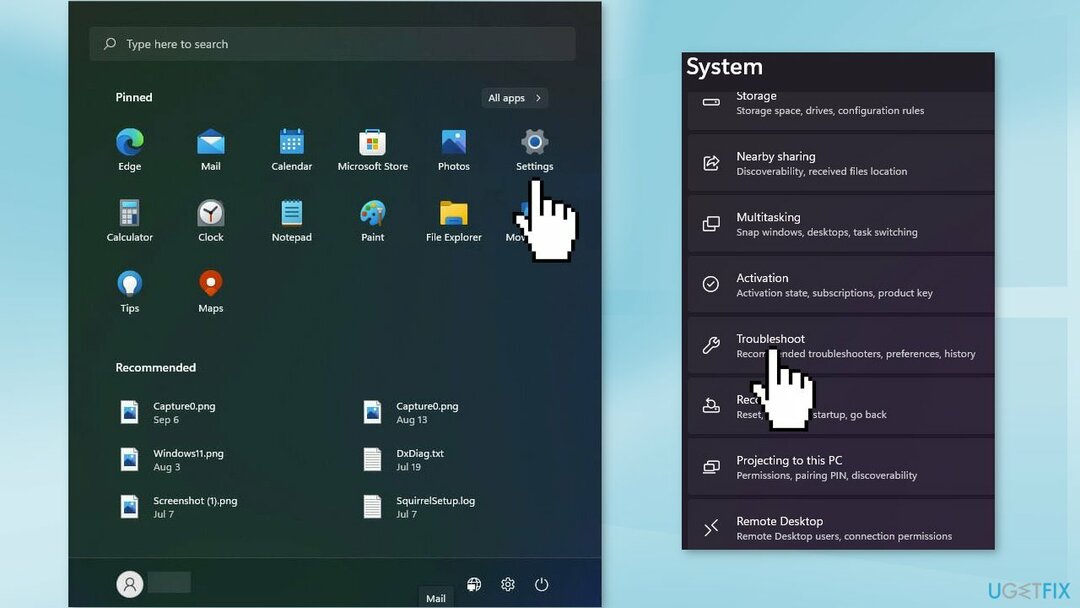
- Find Windows opdatering fejlfinding og tryk på Løb knap
Metode 2. Genstart Windows Services
For at reparere beskadiget system skal du købe den licenserede version af Reimage Reimage.
- Type tjenester i søgefeltet og start hjælpeprogrammet Services
- Finde Windows opdatering på listen
- Dobbeltklik på den, indstil Opstartstype til Automatisk, og klik ansøge
- Klik nu videre Genstart tjenesten
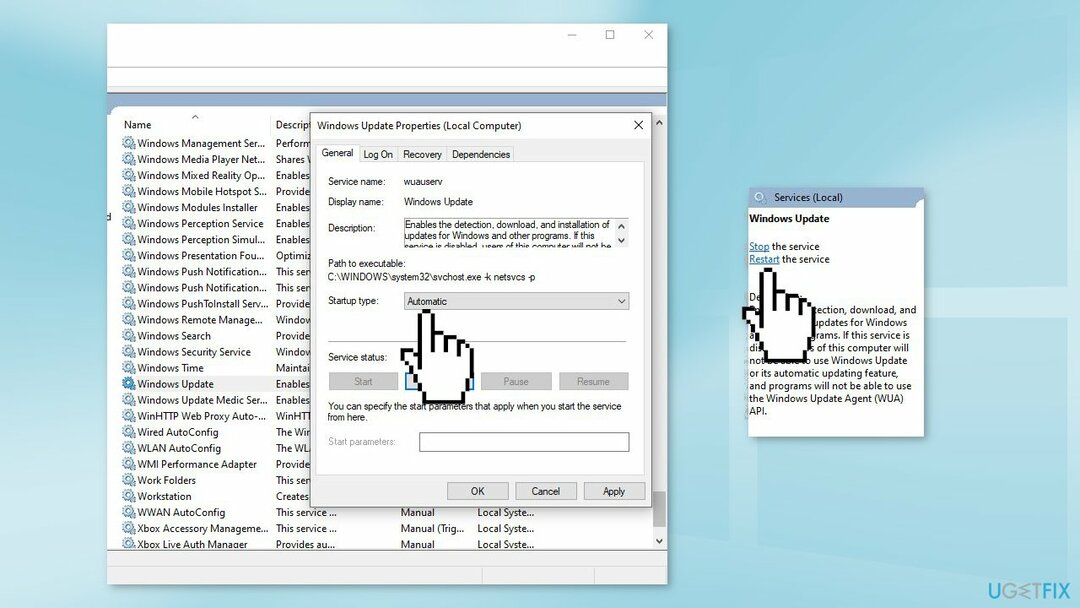
- Gør det samme med Baggrunds Intelligent Transfer Service
Metode 3. Skift ud af S-tilstand
For at reparere beskadiget system skal du købe den licenserede version af Reimage Reimage.
S-tilstand i Windows bruges til at øge sikkerheden. Det tillader kun apps fra Microsoft Store og kræver Microsoft Edge for sikker browsing. Opdateringsfejlen 0x800711c7 ser ud til at påvirke brugere, der bruger S-tilstand, så du kan fjerne den. Husk, at denne handling vil være permanent.
- Åben Indstillinger, gå til System og vælg Aktivering
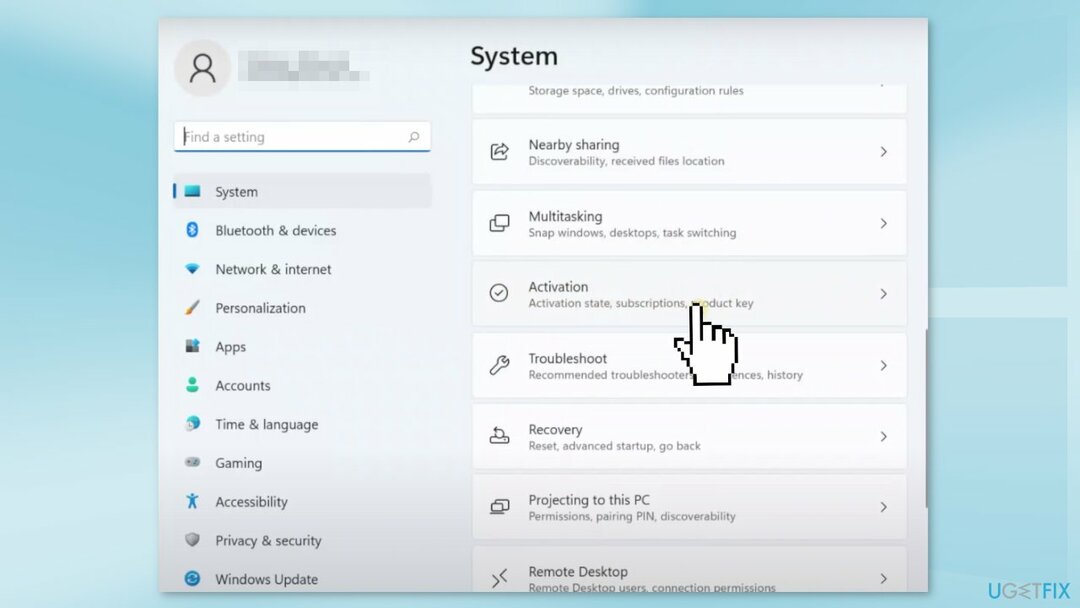
- Find Skift til Windows 11 Pro sektion, og vælg derefter Åbn butik knap

- På siden, der vises i Microsoft Store, skal du vælge Få knap
- Når du har bekræftet denne handling, bør du være i stand til at installere KB5007651-opdateringen
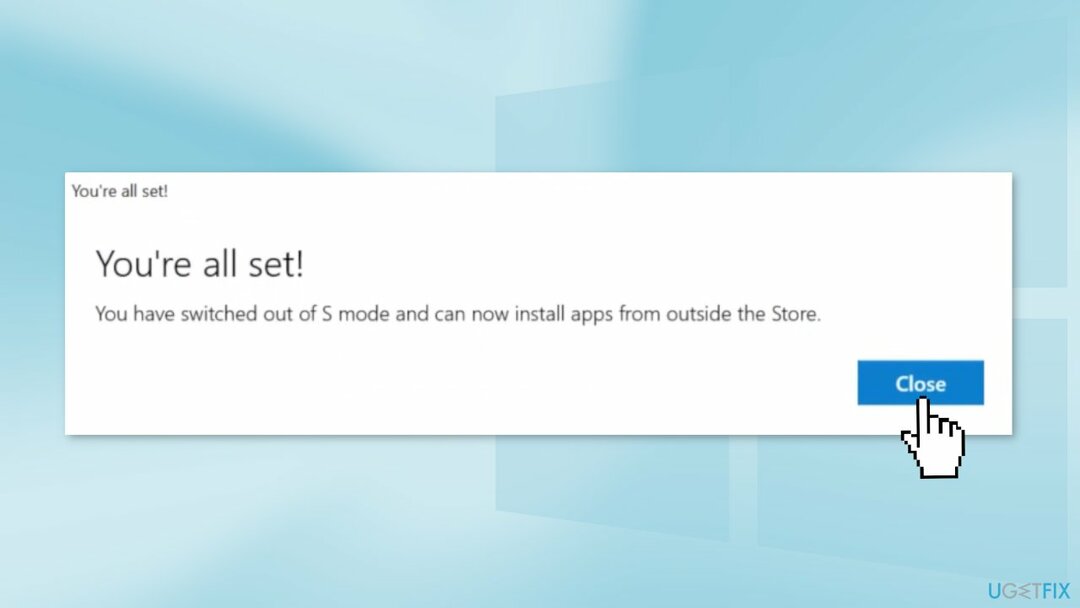
Metode 4. Vent på en rettelse fra Microsoft
For at reparere beskadiget system skal du købe den licenserede version af Reimage Reimage.
Hvis ingen af ovenstående løsninger hjælper dig med at løse opdateringsfejlen 0x800711c7, kan du bare vente, indtil Microsoft vil indhente dette problem og rette det.
Reparer dine fejl automatisk
ugetfix.com-teamet forsøger at gøre sit bedste for at hjælpe brugerne med at finde de bedste løsninger til at eliminere deres fejl. Hvis du ikke ønsker at kæmpe med manuelle reparationsteknikker, skal du bruge den automatiske software. Alle anbefalede produkter er testet og godkendt af vores fagfolk. Værktøjer, som du kan bruge til at rette din fejl, er angivet nedenfor:
Tilbud
gør det nu!
Download rettelseLykke
Garanti
gør det nu!
Download rettelseLykke
Garanti
Hvis du ikke kunne rette din fejl ved hjælp af Reimage, skal du kontakte vores supportteam for at få hjælp. Fortæl os venligst alle detaljer, som du mener, vi bør vide om dit problem.
Denne patenterede reparationsproces bruger en database med 25 millioner komponenter, der kan erstatte enhver beskadiget eller manglende fil på brugerens computer.
For at reparere beskadiget system skal du købe den licenserede version af Reimage værktøj til fjernelse af malware.

Få adgang til geo-begrænset videoindhold med en VPN
Privat internetadgang er en VPN, der kan forhindre din internetudbyder, den regering, og tredjeparter fra at spore din online og giver dig mulighed for at forblive helt anonym. Softwaren giver dedikerede servere til torrenting og streaming, hvilket sikrer optimal ydeevne og ikke bremser dig. Du kan også omgå geo-begrænsninger og se tjenester som Netflix, BBC, Disney+ og andre populære streamingtjenester uden begrænsninger, uanset hvor du er.
Betal ikke ransomware-forfattere – brug alternative datagendannelsesmuligheder
Malwareangreb, især ransomware, er langt den største fare for dine billeder, videoer, arbejds- eller skolefiler. Da cyberkriminelle bruger en robust krypteringsalgoritme til at låse data, kan den ikke længere bruges, før en løsesum i bitcoin er betalt. I stedet for at betale hackere, bør du først prøve at bruge alternativ genopretning metoder, der kan hjælpe dig med at hente i det mindste en del af de tabte data. Ellers kan du også miste dine penge sammen med filerne. Et af de bedste værktøjer, der kunne gendanne i det mindste nogle af de krypterede filer - Data Recovery Pro.